- مؤلف Jason Gerald [email protected].
- Public 2024-01-15 08:08.
- آخر تعديل 2025-01-23 12:05.
تعلمك مقالة ويكي هاو هذه كيفية إلغاء إرسال رسائل البريد الإلكتروني في غضون ثوانٍ من إرسالها في Gmail. يمكن القيام بذلك على إصدار سطح المكتب من Gmail بالإضافة إلى إصدار التطبيق لأجهزة iPad و iPhone. على الرغم من أنه لا يمكنك إلغاء رسائل البريد الإلكتروني المرسلة ، يمكن لمستخدمي Android تنشيط إعداد يطلب من Gmail التأكيد قبل إرسال بريد إلكتروني.
خطوة
الطريقة 1 من 3: على كمبيوتر سطح المكتب
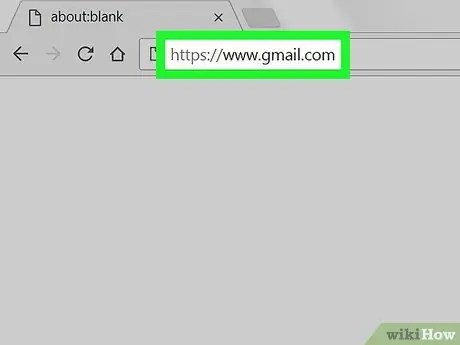
الخطوة 1. قم بزيارة Gmail
قم بتشغيل متصفح ويب على جهاز الكمبيوتر الخاص بك وقم بزيارة https://www.gmail.com. عندما تقوم بتسجيل الدخول ، سيتم فتح صندوق الوارد الخاص بك في Gmail.
إذا لم تقم بتسجيل الدخول إلى Gmail ، فاكتب عنوان بريدك الإلكتروني وكلمة المرور عندما يُطلب منك ذلك
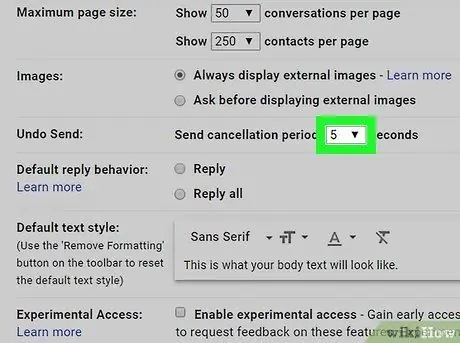
الخطوة 2. قم بتنشيط ميزة "تراجع عن الإرسال" إذا لزم الأمر
إذا كنت لا تستخدم الإصدار الجديد من Gmail ، فقم بما يلي لتمكين "التراجع عن الإرسال":
-
انقر
- انقر إعدادات في القائمة المنسدلة (القائمة المنسدلة).
- حدد المربع "تمكين التراجع عن الإرسال" في علامة التبويب عام.
- حدد المدة الزمنية التي تريدها لإلغاء رسائل البريد الإلكتروني من القائمة المنسدلة "إرسال فترة الإلغاء".
- قم بالتمرير لأسفل الشاشة ، ثم انقر فوق حفظ التغييرات.
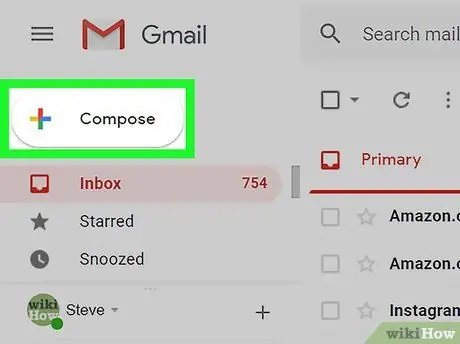
الخطوة 3. انقر فوق إنشاء
ستجده في الجزء العلوي الأيسر من صندوق بريد Gmail الخاص بك.
انقر مؤلف موسيقى إذا كنت تستخدم الإصدار الكلاسيكي من Gmail.
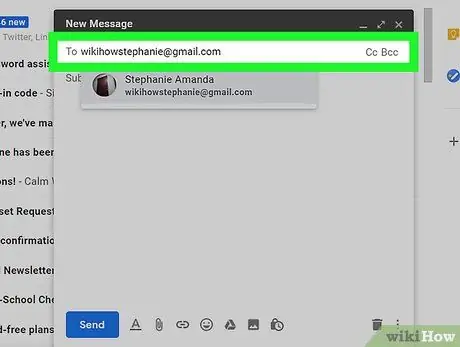
الخطوة 4. اكتب المستلم وموضوع البريد الإلكتروني
أدخل عنوان البريد الإلكتروني للمستلم في مربع النص "إلى" ، ثم اضغط على Tab واكتب الموضوع الذي تريد استخدامه للبريد الإلكتروني.
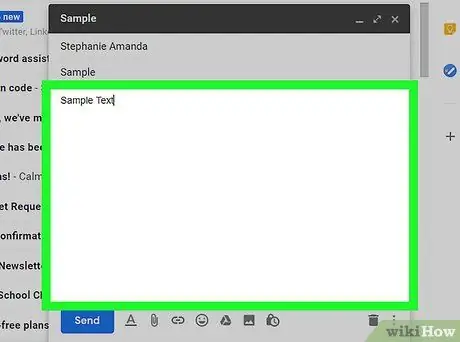
الخطوة 5. اكتب رسالة البريد الإلكتروني
في مربع النص الرئيسي ، اكتب الرسالة التي تريد نقلها عبر البريد الإلكتروني.
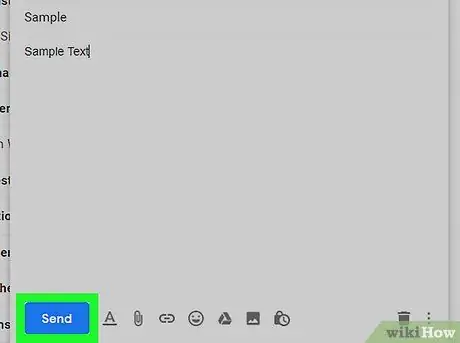
الخطوة 6. انقر فوق إرسال
إنه زر أزرق أسفل النافذة. سيتم إرسال البريد الإلكتروني.
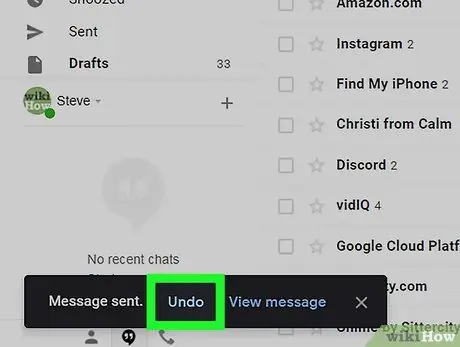
الخطوة 7. انقر فوق "تراجع" عندما يُطلب منك ذلك
تظهر هذه الرسالة في الجزء العلوي من الصفحة (بالنسبة إلى Gmail الكلاسيكي) أو في الجزء السفلي الأيمن من الصفحة (في الإصدار الجديد من Gmail).
بشكل افتراضي ، يتم منحك 10 ثوانٍ (في Gmail الكلاسيكي) أو 5 ثوانٍ (في Gmail الأحدث) لإلغاء إرسال رسالة
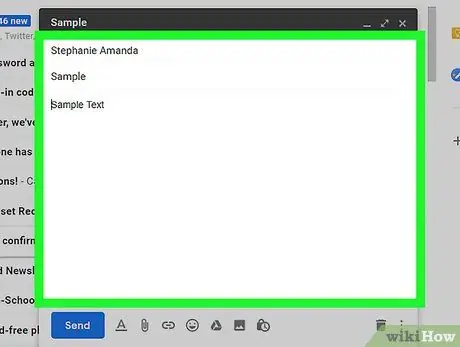
الخطوة 8. تحقق من رسائل البريد الإلكتروني غير المرسلة
بمجرد عدم الإرسال ، سيتم إعادة فتح البريد الإلكتروني في شكل مسودة. يمكنك تعديله أو حذفه من هناك.
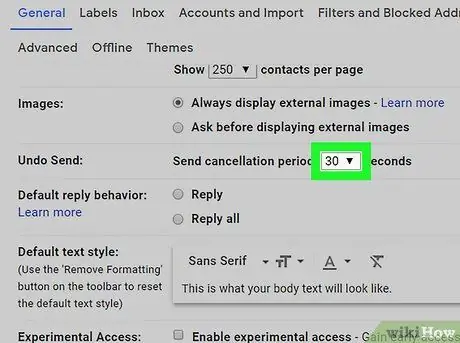
الخطوة 9. قم بتغيير الفترة الزمنية لإلغاء إرسال البريد الإلكتروني
إذا كنت تستخدم إصدارًا جديدًا من Gmail وتريد أن يكون لديك أكثر من 5 ثوانٍ لإلغاء رسالة بريد إلكتروني ، فقم بما يلي:
-
انقر
- انقر إعدادات.
- انقر على القائمة المنسدلة "إرسال فترة الإلغاء" في علامة التبويب عام.
-
اضبط الوقت بالثواني (على سبيل المثال
الخطوة 30.) من القائمة المنسدلة التي تظهر.
- قم بالتمرير لأسفل الشاشة ، ثم انقر فوق حفظ التغييرات.
الطريقة 2 من 3: على iPhone
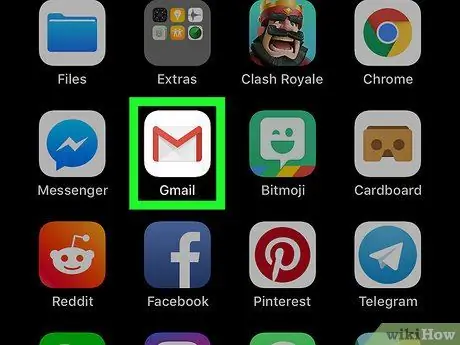
الخطوة 1. قم بتشغيل Gmail
انقر على رمز Gmail الذي يبدو على شكل حرف "M" أحمر على خلفية بيضاء. عندما تقوم بتسجيل الدخول ، سيتم فتح صندوق الوارد الخاص بك في Gmail.
- إذا لم تقم بتسجيل الدخول إلى Gmail ، فاكتب عنوان بريدك الإلكتروني وكلمة المرور عندما يُطلب منك ذلك.
- لسوء الحظ ، لا يمكنك التراجع عن رسائل البريد الإلكتروني في Gmail المرسلة عبر أجهزة Android.
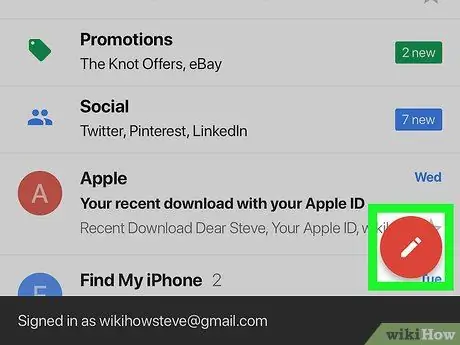
الخطوة 2. اضغط على إنشاء
تكون الأيقونة على شكل قلم رصاص في الزاوية اليمنى السفلية. سيظهر نموذج لإنشاء بريد إلكتروني جديد.
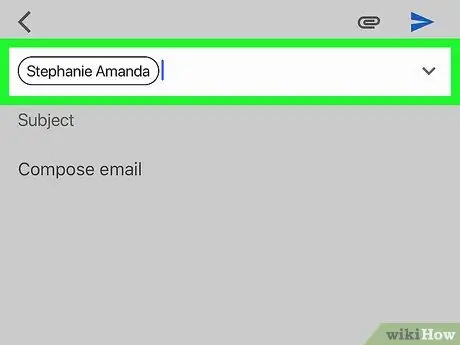
الخطوة 3. أدخل عنوان البريد الإلكتروني للمستلم
في مربع النص "إلى" ، اكتب عنوان البريد الإلكتروني للشخص الذي تريد إرسال الرسالة إليه.
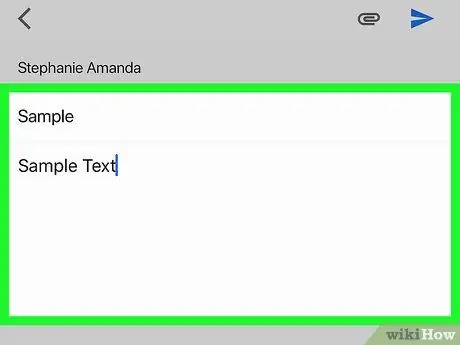
الخطوة 4. اكتب موضوع الرسالة ونصها
اكتب موضوع البريد الإلكتروني في مربع نص "الموضوع" ، ثم اكتب نص الرسالة في نص البريد الإلكتروني.
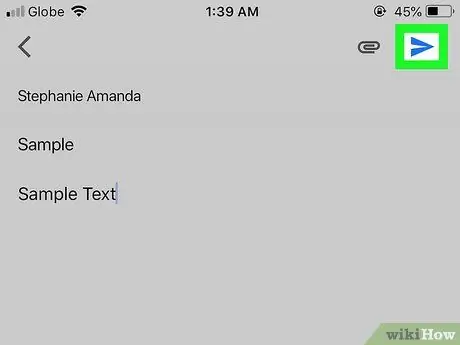
الخطوة 5. اضغط على أيقونة "إرسال"
رمزه في الزاوية اليمنى العليا. بمجرد القيام بذلك ، سيتم إرسال البريد الإلكتروني.
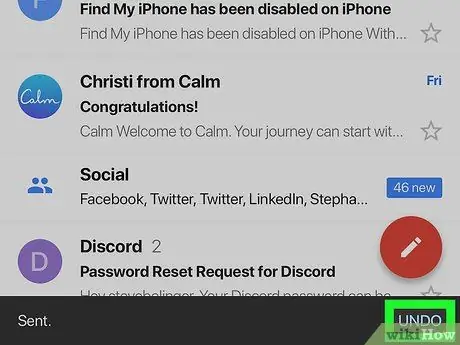
الخطوة 6. انقر فوق "تراجع" عندما يُطلب منك ذلك
يظهر هذا الخيار في الزاوية اليمنى السفلى.
يتم منحك 5 ثوان لإلغاء إرسال البريد الإلكتروني
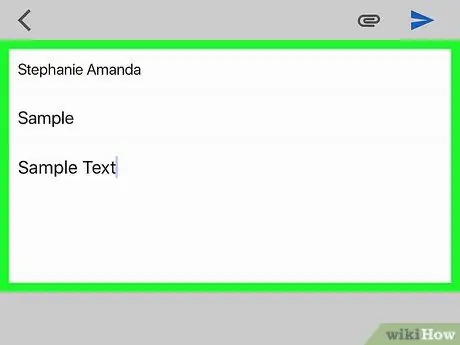
الخطوة 7. تحقق من رسائل البريد الإلكتروني غير المرسلة
بمجرد إلغاء الإرسال ، سيتم إعادة فتح البريد الإلكتروني في شكل مسودة. يمكنك تعديله أو حذفه من هناك.
الطريقة الثالثة من 3: التأكيد قبل إرسال رسائل البريد الإلكتروني على Android
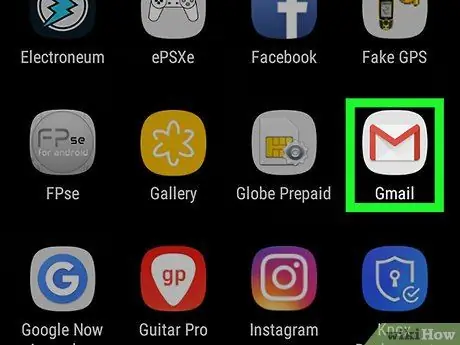
الخطوة 1. قم بتشغيل Gmail
انقر على رمز Gmail الذي يبدو على شكل حرف "M" أحمر على خلفية بيضاء. عندما تقوم بتسجيل الدخول ، سيتم فتح صندوق الوارد الخاص بك في Gmail.
إذا لم تقم بتسجيل الدخول إلى Gmail ، فاكتب عنوان بريدك الإلكتروني وكلمة المرور عندما يُطلب منك ذلك
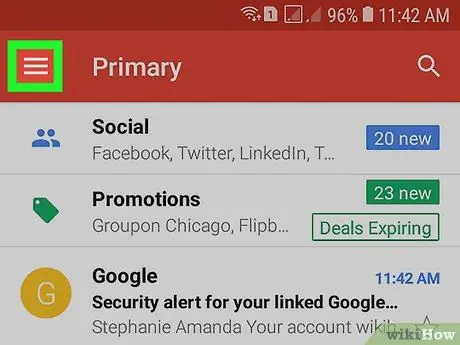
الخطوة 2. اضغط في الزاوية اليسرى العليا
سيتم عرض قائمة منبثقة.
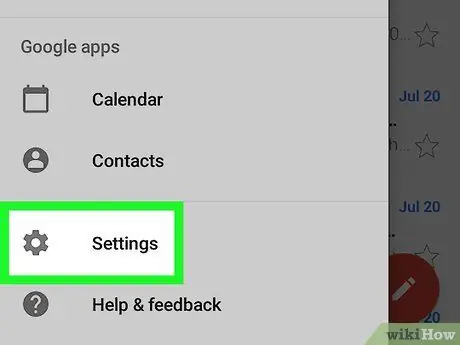
الخطوة 3. قم بالتمرير لأسفل على الشاشة ، ثم انقر فوق الإعدادات
يوجد هذا الخيار أسفل القائمة المنبثقة. سيتم فتح قائمة الإعدادات.
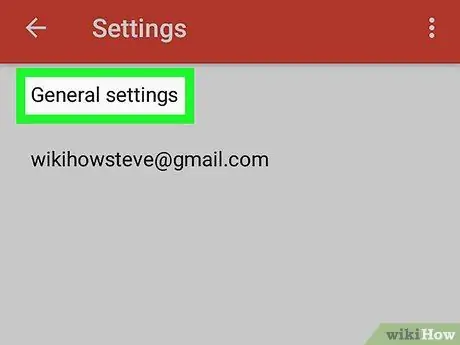
الخطوة 4. اضغط على الإعدادات العامة الموجودة في صفحة الإعدادات
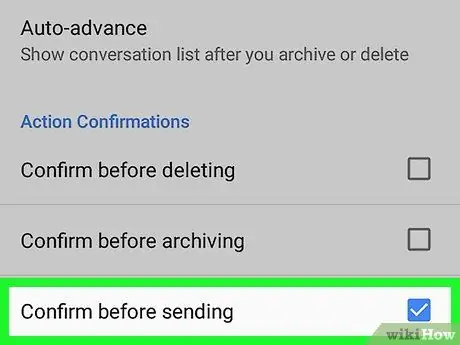
الخطوة 5. قم بالتمرير لأسفل على الشاشة ، ثم انقر فوق تأكيد قبل الإرسال
يوجد هذا الخيار في أسفل الصفحة. من خلال هذا الإعداد ، من الآن فصاعدًا ، يجب تأكيد كل بريد إلكتروني مرسل قبل أن يغادر البريد الوارد. هذا لمنعك من إرسال بريد إلكتروني عن طريق الخطأ.
إذا كانت هناك علامة اختيار على يمين الخيار ، فهذا يعني أن الخيار نشط
نصائح
يوفر الإصدار الجديد من Gmail ميزة "التدمير الذاتي" التي تجعل البريد الإلكتروني يختفي من البريد الوارد للمستلم بعد فترة زمنية معينة (يوم واحد على الأقل)
تحذير
- سيؤدي تعيين فترة الإلغاء لأكثر من 5 ثوانٍ إلى زمن انتقال ملحوظ (تأخير) بين الأوقات عند النقر فوق الزر يرسل مع الوقت الذي يصل فيه البريد الإلكتروني فعليًا إلى صندوق الوارد الخاص بالمستلم.
- للأسف ، لا يمكنك بذل أي جهد لإلغاء إرسال بريد إلكتروني بمجرد انتهاء فترة "التراجع عن الإرسال".






